win10桌面壁纸无法更换如何办|处理win10桌面壁纸无法更换问题的
发布日期:2012-01-09 作者:老友系统 来源:http://www.g9yh.com
win10桌面壁纸无法更换如何办|处理win10桌面壁纸无法更换问题的步骤?
每天面对一层不变的桌面背景,您肯定也会觉得厌烦吧。有的朋友想更换一下桌面的壁纸,却发现操作不了。其实,这是因为这个功能被他不小心限制了。接下来主编以win10系统为例来给大家详解一下,如果您遇到桌面壁纸更换不了的情况,应该如何操作。
关于阅读: win10系统更换锁屏壁纸的办法
一、在其桌面开始菜单中,点击进入“运行”对话框。在打开的运行程序中,在其输入框中输入gpedit.msc,然后再点击确定按钮。
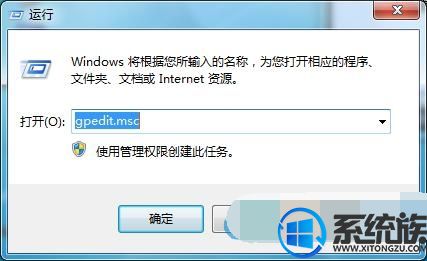
二、执行完该命令后,打开win10本地组策略编辑器,然后依次打开“用户设置”-“管理模板”-“控制面板”-“个性化”。
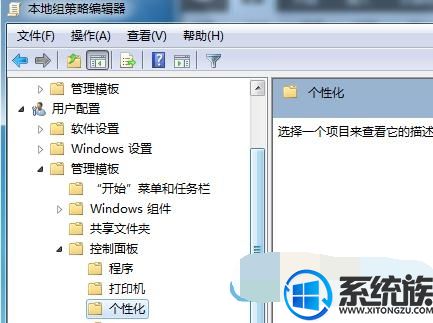
三、在其右边的窗口列表中查看到“阻止更改桌面背景”,然后再鼠标双击一下该项,进入编辑窗口。在系统中打开的阻止更改桌面背景配置对话框里面,把“已启用”修改为“未设置”,然后再点击最下面的确定和应用按钮。
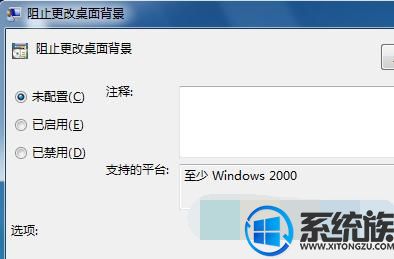
按照上面的步骤就可以处理桌面壁纸无法更换的问题了,相信大家都学会了吧。但愿主编带来的这篇文章能够让大家有所收获。
我要分享:
热门教程资讯推荐
- 1技术员为你win10系统玩《热血无赖》游戏突然闪退的教程
- 2笔者还原win10系统打不开ps软件的教程
- 3如何还原win10系统进入待机出现蓝屏的方案
- 4技术员修复win10系统磁盘都不见了的步骤
- 5主编研习win10系统开机时出现windows setup的步骤
- 6大神传授win10系统资源管理器不显示菜单栏的步骤
- 7大神详解win10系统安装framework4.5失败的教程
- 8传授win10系统打开Excel提示“配置标识不正确,系统无法开始服务
- 9细说win10系统玩极限巅峰游戏出现闪退的方案
- 10大师处理win10系统无法切换到搜狗输入法的技巧
- 11老司机细说win10系统出现sgtool.exe应用程序错误的方法
- 12技术员操作win10系统桌面图标变成一样的步骤